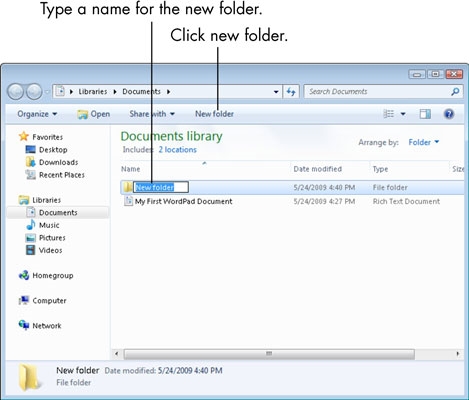Миёнабурҳо барои барномаҳои зуд-зуд истифодашаванда одатан дар мизи кории компютери шумо ҷойгиранд, аммо файлҳои медиавӣ метавонанд дар он ҷо бошанд. Баъзан онҳо тамоми фазои экранро ишғол мекунанд, аз ин рӯ шумо бояд баъзе нишонаҳоро нест кунед. Аммо алтернатива ба ин чораи қатъӣ вуҷуд дорад. Ҳар як корбар метавонад дар мизи корӣ ҷузвдон эҷод кунад, онро бо номи мувофиқ имзо кунад ва қисми файлҳоро ба он интиқол диҳад. Ин мақола мефаҳмонад, ки чӣ тавр ин корро кардан мумкин аст.
Дар мизи корӣ ҷузвдон эҷод кунед
Ин раванд хеле оддӣ аст ва вақти зиёдро намегирад. Аксарияти корбарон ин мустақилиро иҷро карданро ёд гирифтанд, зеро ҳама амалҳо оқилонаанд. Аммо на ҳама медонанд, ки се роҳи гуногуни иҷрои вазифа вуҷуд дорад. Ин дар бораи онҳост, ки мо ҳоло сӯҳбат мекунем.
Усули 1: Хати фармон
Хати фармон - Ин қисми системаи оператсионӣ аст, ки аксар корбарон ҳатто намедонанд. Бо кӯмаки он шумо метавонед бо ҳама гуна дастурҳо бо Windows амал кунед, бинобар ин, сохтани папкаи нав дар мизи корӣ низ кор хоҳад кард.
- Бидавед Хати фармон. Роҳи осонтарини ин кор тавассути равзана аст. "Гурезед"ки пас аз зеркунии тугмаҳо мекушояд Win + р. Дар он шумо бояд ворид шавед
смдва клик кунед Ворид кунед.Муфассалтар: Чӣ гуна "Фармони фармон" -ро дар Windows 10, Windows 8 ва Windows 7 кушодан мумкин аст
- Фармони зеринро ворид кунед:
MKDIR C: Истифодабарандагон UserName Desktop FolderNameДар куҷо ба ҷои "Номи корбар" номи ҳисобро, ки ба он ворид шудаед, нишон диҳед ва ба ҷои он "Ҷузвдони ном" - номи папкаи офаридашуда.
Тасвири дар зер овардашуда мисоли вурудро нишон медиҳад:
- Ангушт занед Ворид кунед барои иҷрои фармон.
Пас аз он, дар мизи корӣ папкаи бо ном нишон додаатон пайдо мешавад Хати фармон баста метавонад.
Инчунин нигаред: Фармонҳои зуд-зуд истифодашаванда дар Windows
Усули 2: Explorer
Шумо метавонед бо истифодаи менеҷери файлии системаи амалиётӣ папкаеро дар мизи корӣ эҷод кунед. Ин чизҳоест, ки шумо бояд иҷро кунед:
- Бидавед Тадқиқотчӣ. Барои ин кор, танҳо тасвири папкаи дар панели супоришҳо бударо клик кунед.
Муфассалтар: Чӣ гуна Explorer -ро дар Windows кор бояд кард
- Бирав ба мизи корӣ дар он. Он дар роҳи зерин ҷойгир аст:
C: Истифодабарандагон Логин Мизи корӣШумо инчунин метавонед ба он бо воситаи пахш кардани тугмаи ҳамон як ном дар панели мудири файл дастрасӣ пайдо кунед.
- Тугмаи рости мушро (RMB) пахш кунед ва ба боло ҳаракат кунед Эҷод кунед ва дар ашё дар зерменю клик кунед Папка.
Шумо инчунин метавонед ин амалро бо пахш кардани тугмача иҷро кунед. Ctrl + Shift + N.
- Номи ҷузвдонро дар майдони пайдошуда ворид кунед.
- Ангушт занед Ворид кунед барои ба итмом расондан.
Акнун шумо метавонед тирезаро пӯшед "Тадқиқотчӣ" - папкаи нав таҳияшуда дар мизи корӣ нишон дода мешавад.
Усули 3: Менюи контекст
Ин роҳи осонтарин ҳисобида мешавад, зеро барои иҷро кардани он ба шумо ҳеҷ чиз кушодан лозим нест ва ҳама амалҳо бо истифодаи муш иҷро карда мешаванд. Ин чизҳоест, ки шумо бояд иҷро кунед:
- Бо кам кардани ҳама тирезаҳои барнома дахолат кунед.
- RMB-ро дар ҷое, ки ҷузвдони сохташуда ҷойгир хоҳад буд, клик кунед.
- Дар менюи контекстӣ ба боло ҳаракат кунед Эҷод кунед.
- Дар зерменюи пайдошуда интихоб кунед Папка.
- Номи ҷузвдонро ворид кунед ва -ро пахш кунед Ворид кунед сарфа намояд.
Дар мизи кории шумо папкаи нав сохта мешавад.
Хулоса
Ҳар се усули дар боло овардашуда, метавонанд ба вазифаи баробар ноил гарданд - сохтани папкаи нав дар мизи кории компютер. Ва чӣ гуна истифода бурдани он, худи шумо қарор мекунед.